При запуске программы «1С Бухгалтерия» оператор может столкнуться с сообщением «Не найдена лицензия. Не обнаружен ключ защиты программы или полученная программная лицензия». Возникновение данной проблемы может быть связано со сменой конфигурации системы, вследствие чего «1С» опознала систему как качественно новую, или с неверными настройками самой «1С» (в частности, сетевыми настройками конфигурационного файла nethasp.ini). В данном материале я детально разберу причины данной ошибки, а также поясню, как её исправить.
Причины дисфункции
Ошибка «Не найдена лицензия» обычно возникает в ситуации, когда программа «1С» не обнаружила на локальном ПК (или сервере) файл лицензии (обычно с расширением.lic), дающий возможность осуществить полноправный запуск указанной системы.
Подобная ситуация может возникнуть из-за следующих факторов:

Как исправить «Не найдена лицензия» в 1С
Рассмотрим способы, позволяющие избавиться от ошибки «Не найдена лицензия. Не обнаружен ключ защиты программы или полученная программная лицензия» на пользовательских системах 1С:
Как активировать программную лицензию для 1С 8
- Перед запуском программы отключите ваш файервол;
- Установите в систему «Alladin monitor ». Данный продукт показывает использование лицензий в сетевой версии программы. С его помощью убедитесь, что в вашей системе имеется установленная лицензия;
- При использовании аппаратной лицензии в окне информационных баз нажмите на «Настройка» и поставьте галочку рядом с опцией «Использовать аппаратную лицензию», если такая галочка там отсутствует;
- Отредактируйте должным образом файл Nethasp.ini, который находится по пути:
Откройте данный файл и пропишите там IP-адреса клиентских ПК и имена менеджеров лицензий. Для этого в специализированном разделе укажите:

Затем в разделе укажите IP-адрес сервера менеджера лицензий (должно выглядеть как NH_SERVER_ADDR = требуемый IP), и имя менеджеров лицензий (NH_SERVER_NAME = имя менеджера).
Предварительно наименование менеджера указывается в разделе в виде NHS_SERVERNAMES = имя 1, имя 2 и так далее.
- Активируйте имеющуюся лицензию. Если у вас появилось сообщение об отсутствии обнаруженной лицензии, кликаем на «Да», и указываем путь для установки лицензии (локальный ПК или сервер).
- Затем выбираем опцию первичного или повторного получения лицензии, или её обновления. Видимость лицензии устанавливаем на «Все пользователи компьютера», выбираем способ её получения – ручной, автоматический, на цифровом носителе. Заполняем регистрационную форму, после чего сохраняем данные в файле, который размещаем в каталоге:
Бывает, что при запуске 1С нас встречает не очень радостным сообщением, которое говорит, что произошла ошибка «Не обнаружена установленная версия 1С Предприятия».
Что делать если 1С 8.3 не видит программную лицензию 8.2?
Пользователь думает: «Почему? Ведь вчера еще все работало! Мы только отдавали компьютер специалисту, и нам поменяли операционную систему, но 1С нам перенесли….», — и другие похожие мысли.
Подобная ошибка может появляться при создании или добавлении новой базы, после некорректной установки платформы программы, удалении или изменении системных файлов. В чем же кроется ее причина?
Причина проблемы в настройках файла 1CEStart.cfg. Этот файл используется при запуске платформы 1С через файл 1cestart.exe, который автоматически определяет последнюю установленную платформу и запускает ее. Если возникают проблемы с запуском, значит – там прописано неправильное значение.
Путь к файлу C:Users AppDataRoaming1C1CEStart. Уточнить его можно, открыв кнопку «Настройки» в окне запуска программы 1С.

В окне настройки диалога запуска мы видим путь к каталогу шаблонов конфигурации, и в нем фигурирует папка Roaming. Это та самая, нужная нам папка.

Откроем эту папку через «Проводник». Мы видим нужную папку с файлами.


Откроем файл. При выборе программы укажем – открывать «Блокнотом». В нем указан путь каталогов файлов шаблонов и дополнительные параметры. При выполнении настроек запуска программы файл «1cestart.cfg» в каталоге пользователя изменяется автоматически, а общий файл (для всех пользователей) изменяется только во время установки платформы «1С:Предприятие».
Параметр «UseHwLicenses» управляет поиском ключа защиты при запуске «1С:Предприятия». Значение – «1», означает, что выполняется поиск ключа защиты.

Получается следующая ситуация: происходит попытка запустить определенную версию платформы, но файл ее не находит. Поэтому первое, что нам нужно сделать – это посмотреть, какие платформы у нас установлены на компьютере.
Установленные версии платформы 1С:Предприятие
Установка платформы осуществляется в папку «C:Program Files (x86)1cv8».

При установке (обновлении) новой платформы старые не удаляются, а также хранятся на диске. Открыв «Программы и компоненты» из раздела «Панель управления», мы можем также увидеть список установленных платформ «1С:Предприятие». При необходимости именно здесь мы можем удалить старые, неиспользуемые версии.

Один из вариантов решения проблемы – удалить файл 1CEStart.cfg из папки C:Users AppDataRoaming1C1CEStart. Это временный файл и программа создаст его заново.
Если проблема не решена, проверим, какие параметры запуска платформы установлены. Посмотреть это можно в кнопке «Изменить», в окне запуска программы. Возможно, там установлен конкретный релиз платформы, который отсутствует в нашем списке. Версия запуска «1С:Предприятия» должна быть установлена – 8.3, т.е. программа выберет сама последнюю установленную версию.

При каких-то проблемах с платформой 1С ее может даже не оказаться в списке установленных компонент. При этом сразу обратите внимание, есть ли она в кнопке «Пуск». Если здесь вам что-то не понравилось, то еще один вариант решения проблемы – это просто заново установить нужную платформу «1С:Предприятие».
Бывает, что каким-то образом при переносе данных папку с программой просто скопировали и перенесли, например, на другой компьютер или при смене операционной системы, а установка программы не была произведена и компьютер ее не видит. Т.е. это неверный вариант переноса, установки.
Перед установкой платформы, можно (даже нужно) удалить все временные файлы предыдущих установок, находящиеся в папке C:Users AppDataRoaming1C1cv8.

Обратите внимание, что при установке новой платформы на компьютер пользователя, на всех других компьютерах при работе программы по сети должна быть установлена такая же платформа.
»? — характерна подобная ошибка для неопытных админов, осуществляющих трансформацию платформы 1С к другой версии. Притом появляется при переводе к старшей и предшествующей (нижнего порядка).
Проверяем установку
Когда вами на странице запуска базы указана версия, неадекватная конфигурации, то, естественно, система видит несоответствие параметра и не может запустить правильный объект . Программа возвращает пользователю уведомление: «не обнаружена установленная версия 1С:Предприятия». Указанную в настройках запустить просто нельзя.
Исправление требует замены её значения на соответствующее конфигурации.
Как подсказано рисунком:

Это означает — установка новой платформы прошла без изменений в настройках стартёра запуска.
Возможной актуальностью бага «не обнаружена установленная версия 1С:Предприятия» является установка с ошибками одной платформы вместо предыдущей.
Старт программы 1С осуществляется одним из файлов:
- Если это 1cv8.exe, тогда запускается релиз того каталога, где хранится исполняющий файл *.exe;
- Если же — 1CEStart.cfg-файл (стандартный способ), то программа выбирает релиз самостоятельно (удаление релизов в связи с этим нежелательно). В настройках его могут быть прописаны ложные для конфигурации значения. Следствие этого — некорректный запуск.
Нужно удалить его.
Образец приблизительного маршрута к файлу виден из рисунка:

Если конфликт отсечь не удаётся — нужно все файлы платформы удалить (временные тоже) и установить заново.
В настоящем времени рассмотренное в этой публикации затруднение редко встречается. В основном столкновение с ней происходило при массовом переходе на третью 1С-версию с предыдущей.
Но если суждено с ней встретиться и вам, то теперь вы вооружены соответствующими знаниями.
«Обнаружено нарушение целостности системы» такую ошибку увидели многие пользователи при входе в 1С. Ошибка вызвана тем, что в декабре 2017 года 1С выпустили платформы с версиями 8.3.10.2699 и 8.3.11.2899, в которые внедрили механизм проверки легальности программы.
Если версия вашей платформы 1С выше 8.3.10.2699 или 8.3.11.2899, то при работе с файловой базой данных вы скорей всего получите ошибку «Обнаружено нарушение целостности системы». Данная ошибка возникает даже если у вас лицензионная версия 1С.
Почему возникает ошибка «Обнаружено нарушение целостности системы»?
Давайте разберемся почему возникает ошибка. Механизм проверки легальности 1С построен по следующему принципу. При запуске 1С и входе в базу данных программа делает несколько проверок:
- изменен файл backbas.dll (проверяется контрольная сумма)
- установлены ли эмуляторы
- наличие в реестре записей от эмуляторов
При обнаружении нелегальной версии (возможно просто неправильно установленной программы) 1С выдает ошибку и дает на выбор «Завершить работу» или «Перезапустить» 1С.
При просмотре подробностей никакой дополнительной информации мы не получим.

Тут у пользователей начинается паника и они судорожно начинают названивать своим системным администраторам. Ничего страшного не произошло. Ваша база в целости и сохранности. Никакие тестирования и исправления, а также программы для восстановления баз данных 1С не помогут. Данная ошибка никак не связана с базой 1С.
Ошибка выдается при обнаружении нелегальной версии 1С или установке эмуляторов ключей. Возможно у вас лицензионная версия, но скорей всего до покупки лицензии вы пользовались нелицензионной версией и не удалили ее или от нее остались следы в системе.
Как избавиться от ошибки «Обнаружено нарушение целостности системы»
Есть несколько способов побороть данную ошибку.
Откатить версию 1С:Предприятие до более ранней. Последние версии, которые работают без проверки файла backbas.dll и эмуляторов 8.3.10.2667 и 8.3.11.2867 . Это решение временное, т.к. рано или поздно выйдет конфигурация, которая не будет работать в данных версиях.
Удалите эмулятор HASP. Эмуляторов существует много поэтому трудно написать универсальную инструкцию по их удалению. Можете попробовать воспользоваться следующими шагами:
- Найдите и удалите файлы VUsb.sys и vusbbus.sys
- Выполните команды в командной строке от имени Администратора:
loaddrv.exe -stop haspflt
loaddrv.exe -remove haspflt
del %systemroot%system32drivershaspflt.sys
Рекомендуется удалить также ветки реестра HKEY_LOCAL_MACHINESYSTEMCurrentControlSetServiceshaspflt
HKEY_LOCAL_MACHINESYSTEMCurrentControlSetServicesEmulato r
HKEY_LOCAL_MACHINESYSTEMCurrentControlSetServicesEmu
Ну и на крайний случай rbc_icp патчер (Integrity Check Patcher). Если у вас есть лицензионный ключ для 1С, а USB разъемы вам жизненно необходимы, то можете воспользоваться нелегальным способом. Данный патч отключает проверку целостности системы в последних версиях 1С:Предприятия, где она внедрена.
Патч изменяет следующие файлы:
- backbas.dll (используется унипатч 1c8_UP.exe)
- frntend.dll (отключение проверки целостности в толстом клиенте)
- mngcln.dll (отключение проверки целостности в тонком клиенте)
Есть еще вариант нелегального обхода проверки. Любым hex-редактором открываете файл backend.dll (если у вас версия 8.1) или backbas.dll (если у вас версия 8.2,8.3) из каталога bin в каталоге с установленной 1C, ищете HEX-значения: 100000FFD085C00F8208F8FEFF0F8416 и заменяете 85 на 31.
Информация в конце статьи предоставлена исключительно для ознакомления и не призывает к противоправным действиям!
UPD. 15/01/2019
Скрипт для удаления VUSBBUS и HASPFLT
Код:
for %%a in (vsubbus haspflt) do call:CheckDriver %%a
pause
goto:eof
:CheckDriver
sc query %1|find /i “KERNEL_DRIVER”>nul
if errorlevel 1 goto:DelSYS
sc stop %1
sc delete %1
:DelSYS
del /f /q “%SystemRoot%system32drivers%1.sys”
goto:eof
При работе с 1С может возникнуть ошибка Не найден файл внешней компоненты.
Прочитав статью, вы узнаете:
- как определить причину указанной ошибки;
- получите рекомендации по исправлению проблемы.
Ошибка Не найден файл внешней компоненты возникает при использовании в 1С дополнительных сервисов, например:
- Сервис Банковских выписок;
- Сервис мониторинга банков;
- Сервис регистрации;
- Сервис склонения Morpher;
- Сервис Спарк риски;
- и т.д.
За каждый такой загружаемый сервис в 1С отвечает своя константа. Если открыть Конфигуратор 1С, то в ветке Константы можно увидеть список этих специализированных констант.

При загрузке указанных сервисов константа «взводится» в положение Используется .
Если по каким-то причинам при проведении банковских выписок, склонении ФИО в формах документа и т.д. выходит ошибка, что не найден файл внешней компоненты, начинать нужно с проверки состояния констант, отвечающих за данную компоненту в 1С.
Посмотреть состояние константы можно из 1С: кнопка Главное меню — Все функции — Константы .

Флаг сервиса должен быть взведен. Если сервис не используется, программа компоненту «не видит». Выставите флаг сервиса вручную.

Если после установки флага автоматическую загрузку компоненты 1С не выполняет, приходится «загружать» ее «вручную». В этих случаях программисты пишут , которые позволяют загрузить нужную компоненту самостоятельно.
Перестал работать сервис склонений ФИО в программе 1С. Программист написал внешнюю обработку, проверяющую состояние константы Использовать сервис склонения «Морфер» и загружающую компоненту принудительно.
В программном коде обработки программист прописал принудительную установку константы ИспользоватьСервисСклоненияMorpher для загрузки сервиса Морфер.

Пошаговая инструкция работы с обработкой установки сервиса Морфер.
Шаг 1. Подключение внешней обработки в программе.
Откройте форму подключения внешних печатных форм, отчетов и обработок в 1С: раздел Администрирование — Настройки программы — Печатные формы, отчеты и обработки — Дополнительные отчеты и обработки .

По кнопке Добавить из файла … загрузите внешнюю обработку .
Шаг 2. Настройка внешней обработки.
Укажите раздел размещения обработки и пользователей, которым предоставлен доступ к ней.

Шаг 3. Запуск обработки.
Перейдите в раздел, который указали в настройке и откройте ссылку Дополнительные обработки .

В окне дополнительных обработок установите курсор на указанной обработке и нажмите кнопку Выполнить .

Шаг 4. Проверка подключения сервиса Морфер.
Проверьте использование сервиса в программе по кнопке Проверить .

Шаг 5. Установка сервиса Морфер.
Включите использование сервиса Морфер и загрузите программно соответствующую компоненту по кнопке Применить .
Шаг 6. Проверьте установку компоненты по кнопке Проверка .

Помимо проблем с загрузкой компонент причиной ошибки может быть используемая Платформа 1С. Именно для встроенных в программу компонент появление ошибки вызывается зачастую чисто техническими параметрами Платформы, которую используют пользователи 1С.
И не забывайте самое главное правило при поиске ошибок: перед тем, как лезть в проблему глубоко — перезагрузите компьютер или сервер, если установлена не файловая. а клиент-серверная 1С. Часто именно такой простой способ дает отличные результаты. Особенно, если все раньше «работало» и вдруг… перестало.
![]()
Помогла статья?
Получите еще секретный бонус и полный доступ к справочной системе БухЭксперт8 на 14 дней бесплатно
Свежие записи
- Помощник по обновлению win 10
- Разница между процессорами Intel Core i3, i5 и i7
- Как отключить встроенную клавиатуру на ноутбуке Как отключить кнопку на клавиатуре
- Способы открыть порты на Windows
- Механическое повреждение телефона
- Как на «Андроиде» поставить мелодию на звонок быстро и легко?
- Что лучше подключить МТС или Йота – обзор операторов
- Использование сочетания клавиш
Источник: oldgarrrage.ru
Как узнать из-за чего слетела лицензия 1С
Программные лицензии 1с при их активации привязываются ко многим параметрам вашего сервера или компьютера, порой происходят случаи, когда вроде ни чего на сервере не делали, однако при запуске программ 1с, вылезает предупреждение системы о том, что лицензии не были обнаружены. Можно, конечно, если есть запасные пин-коды, активировать лицензии заново, но такая ситуация может повториться, а резервных пинов не так и много. Израсходовав резервные коды активации придется запрашивать новые, а это лишняя забота для вас.
Как же посмотреть из-за чего у вас слетела лицензия?
При запуске системы, если она не смогла найти ни одной лицензии, вам будет выдано сообщение об этом.

Нажимаете на кнопку Подробно… Перед вами раскроется журнал поиска ключей, в нем содержится информация о том, где был выполнен поиск. Так же должна быть дополнительная информация о том, по какой причине это произошло.
Сообщение будет начинаться примерно так: На сервере 1с Предприятия не найдена лицензия по причине: Ошибка привязки программной лицензии к компьютеру. Смотрим информацию о том, что было изменено в вашем сервер после активации текущей лицензии и, если это возможно, возвращаем конфигурацию сервака в прежний вид.
Есть еще более сложный способ, но он требует установки утилиты RING и извлечение информации о лицензии сразу после ее активации на сервере. Сохранив эти данные, можно будет в будущем при слете активации посмотреть текущую конфигурацию и сравнить ее с тем что вы сохранили при активации лицензий. Подробнее про утилиту RING можно прочитать в статье Использование утилиты 1С RING
Ну и напомню основные моменты, при изменении которых может слететь лицензия 1С:
- Название ОС
- Версия ОС
- Серийные номера ОС
- Имя сервера
- Материнская плата (Если сменить на точно такую же, должно быть все в порядке)
- Объем оперативки (При ее уменьшении)
- При обновлении BIOS
- Изменение процессоров
- Смена сетевой карты
- Изменение списка жестких дисков (Если клонируете систему со старых дисков на новые, придется переактивировать лицензии)
Это основные параметры, которые не стоит изменять.
Источник: nordd.ru
Сервер лицензирования 1С
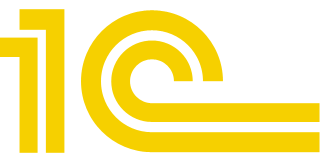
Пришла пора сделать сервер лицензирования 1С. Для начала расскажу зачем это нужно и какие преимущества это даёт.
Сервер лицензирования позволяем перенести сервисы по проверке и выдаче лицензий 1С на отдельную машину. Сервер лицензирования позволяет выдавать не только клиентские лицензии, но и серверные. Тем самым, с точки зрения системного администрирования, мы получаем дополнительные плюшки. Итак, преимущества отдельного сервера лицензирования:
- Любое изменение конфигурации сервера приложений 1С приводит к необходимости заново проходить процедуру активации лицензий сервера. Особенно это неприятно на виртуальных серверах. Виртуальная среда позволяет оперативно нарастить мощность сервера: добавить места на диске, подкинуть оперативки и процессоров. Но стоит это сделать на сервере приложений 1С — лицензия слетает. Обычно это происходит в самое неудобное время. Вечером добавили места на диск, ночью слетела лицензия. Ещё хуже если лицензия слетает в разгар рабочего дня. В документации 1С написано:
«Чтобы избежать повторной активации (лицензии) рекомендуется использовать сервис лицензирования, установленный на физическом компьютере или на виртуальной машине с фиксированными характеристиками».
Даже если у вас всего один сервер приложений 1С, то наличие сервера лицензирования позволит вам менять конфигурацию сервера приложений без лишних усилий. Серверная лицензия привяжется к конфигурации сервера лицензирования и уже не слетит просто так при добавлении процессора. Это самый главный пункт, который заставил меня возиться с созданием сервера лицензирования. - Если у вас кластер из нескольких серверов приложений, то после внедрения сервера лицензирования вам не придётся активировать лицензии отдельно на каждых серверах. Все лицензии будут лежать в одном месте. Это упрощает обслуживание и уменьшает количество бэкапов. Также уменьшается время ввода в строй сервера из резервной копии.
- При использовании аппаратных ключей вы можете разместить сервер лицензирования поближе к себе, например, прямо в офисе. Не придётся ехать к серверам приложений в отдалённых ЦОД.
- Сам сервер лицензирования не требует серверной лицензии. Ничего докупать не придётся.
- Сервер лицензирования может участвовать в нескольких кластерах 1С, даже с различными платформами.
- Сервер лицензирования может раздавать как серверные, так и клиентские лицензии. При выходе из строя сервера приложений 1С вы можете оперативно подключить любой другой сервер вместо него без активации лицензии.
- Клиентские лицензии более рационально используются. Исключается ситуация, когда пользователь 1С не может работать из-за нехватки лицензий на одном из серверов кластера, если на втором сервере лицензии ещё есть.
- Оптом покупать лицензии дешевле, чем отдельно для нескольких серверов кластера.
Итак, делаем сервер лицензирования. У меня вся инфраструктура 1С виртуальная, поэтому я могу создать любую конфигурацию. Для сервера лицензирования выделяю следующие мощности:
В крайнем случае можно будет нарастить мощностей, но это потребует переактивации лицензий.
Виртуальный сервер сразу включаю в политику резервного копирования. Если сервер сдохнет, можно будет поднять его из резервной копии.
Устанавливаем 1С на сервер лицензирования. Я использую установку 1С как сервис Windows, этот сервис я мониторю через заббикс. Запускаем службу.
Из консоли администрирования 1С удаляем автоматически созданный локальный кластер. В дальнейшем мы добавим сервер лицензирования в существующий кластер 1С.

На сервере лицензирования запускаем службу WMI или убеждаемся в том, что служба запущена.
Далее идём на сервер приложений в консоль администрирования 1С. Переходим в кластер. Подробнее про создание кластера напишу в отдельной статье:
Добавляем в кластере новый рабочий сервер:
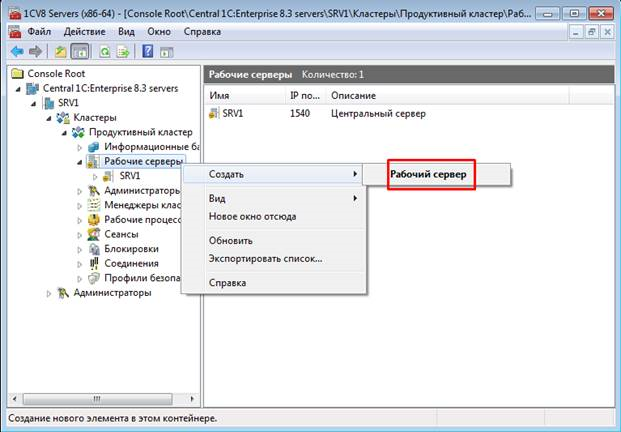
Указываем для него описание и остальные пункты:

В кластере появляется новый рабочий сервер:
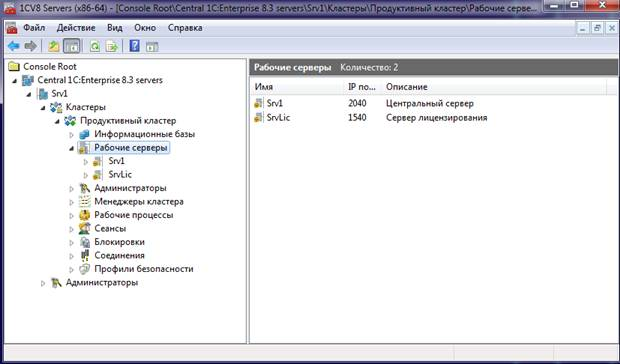
Теперь нужно настроить правила требования назначения функциональности. Чтобы на сервер лицензирования не начали распределяться сервисы, на сервере лицензирования добавляем правило, запрещающее всё:
- Объект требования: Любой объект требования.
- Тип требования: Не назначать.
- Имя ИБ: не указывается (оставить поле пустым).
- Значение дополнительного параметра: не указывается (оставить поле пустым).
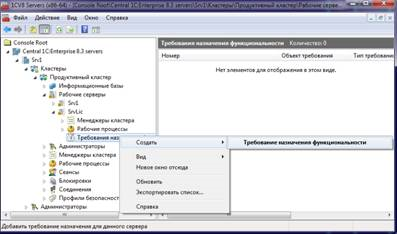



Добавляем требование для назначения серверу лицензирования сервиса лицензирования, перемещаем его вверх:
- Объект требования: Сервис лицензирования.
- Тип требования: Назначать.
- Имя ИБ: не указывается (оставить поле пустым)
- Значение дополнительного параметра: не указывается (оставить поле пустым).
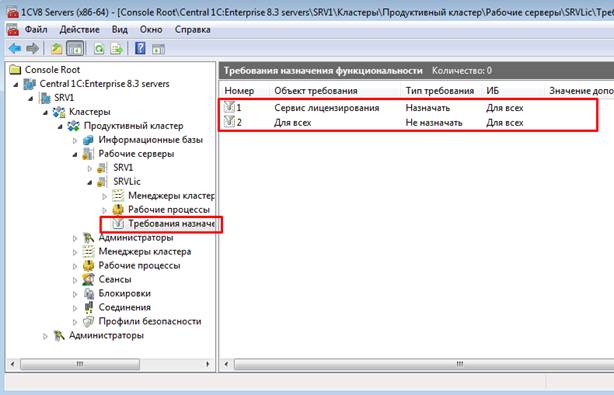
Активируем лицензии 1С на сервере лицензирования.
Применяем полное применение правил функциональности:
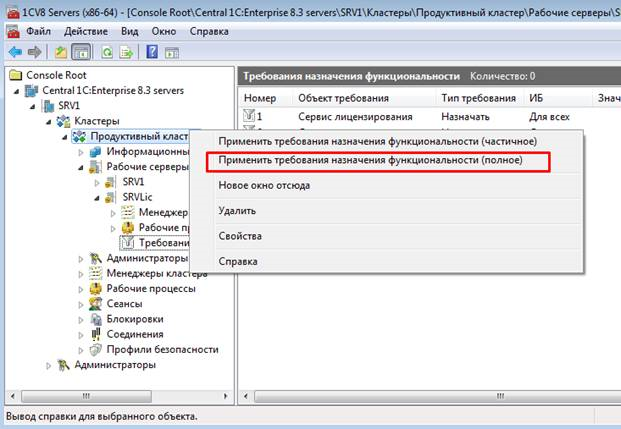
Проверяем, что сервис лицензирования переехал на сервер лицензирования:
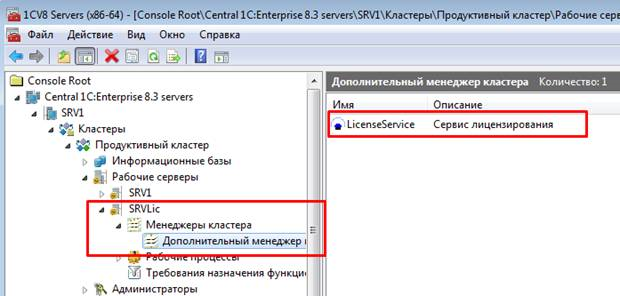
Можно ещё на остальных серверах кластера добавить требование для запрещения сервиса лицензирования. Открываем «Требования назначения функциональности». Добавляем две функциональности: «Клиентское соединение с ИБ: Назначать — Для всех баз» и «Сервис лицензирования: не назначать — Для всех баз».
Источник: internet-lab.ru